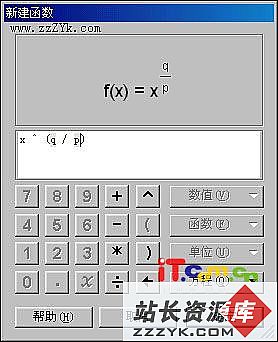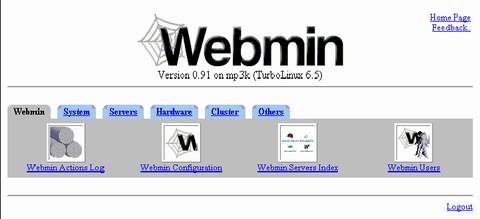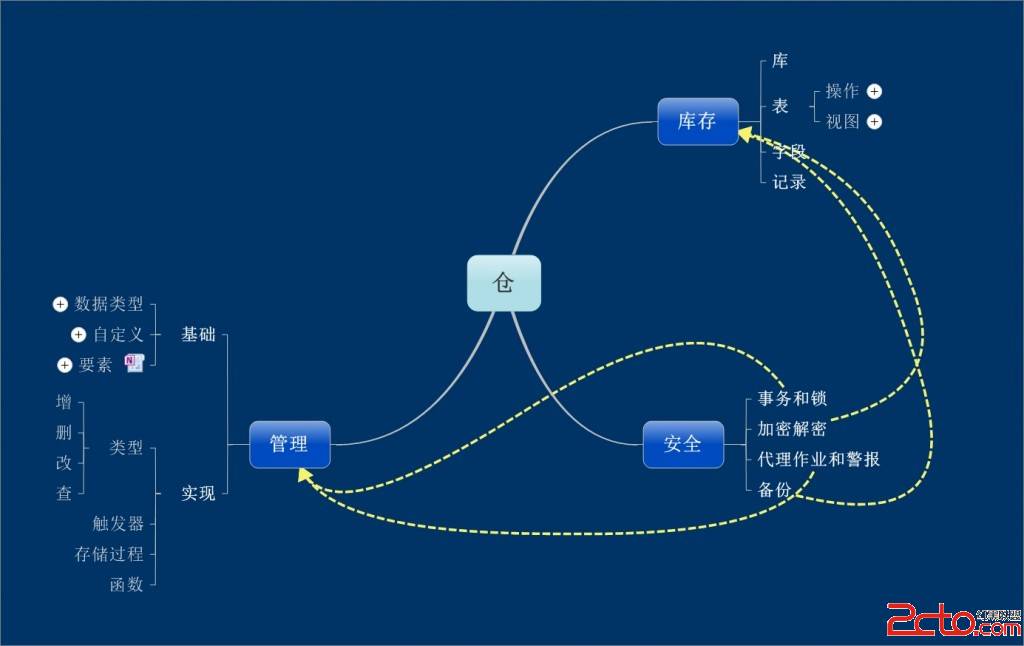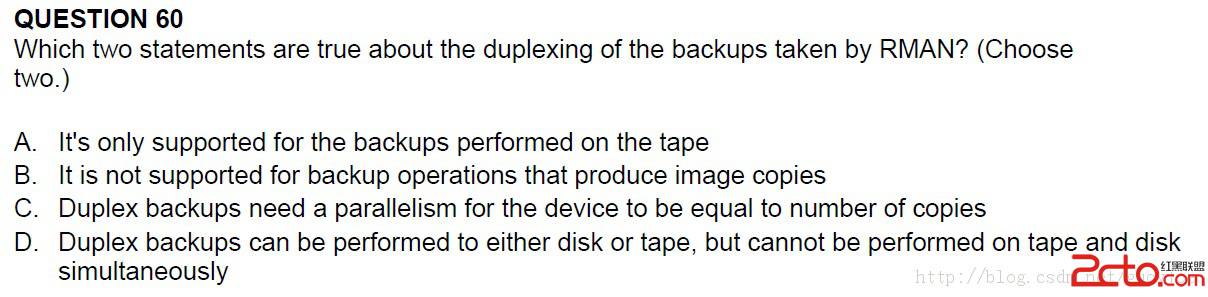《几何画板》:绘制带参数的幂函数图像
第1步,启动几何画板,依次单击“图表”→“定义坐标系”菜单命令,在操作区建立直角坐标系。然后依次单击“图表”→“隐藏网格”菜单命令,隐藏坐标系中的网格。单击工具箱上的“文本”工具,移动光标至圆点,当变成一只小黑手时,单击鼠标左键,然后再双击鼠标左键,将标签修改为“O”。同法,给单位点加注标签为“1”。
第2步,依次单击“图表”→“新建函数”菜单命令,弹出“新建函数”对话框,按照图所示输入数据,然后单击“确定”按钮,操作区显示新建的参数。单击操作区空白处,释放所选对象。然后按照上述方法,新建参数“P=1.00”。
第3步,同时选择两个新建参数,依次单击“图表”→“绘制新函数”菜单命令,弹出“新建函数”对话框。依次选择“数值”下拉列表中的“X”、计算器上的平方号“∧”、计算器上的左括号“(”、“数值”下拉列表中的“q”、计算器上的除号“÷”、“数值”下拉列表中的“p”,对话框显示如图140所示的计算式,单击“确定”按钮,绘制出幂函数的图像。 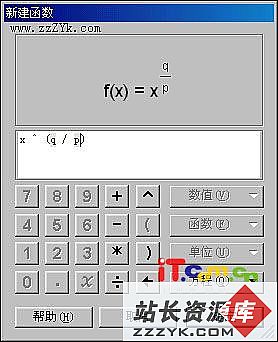
第4步,单击操作区空白处,释放所选对象,然后只选中函数图像,按住“shift”键不放,依次单击“显示”→“颜色”→“红色”菜单命令,同样按住“shift”键不放,单击“显示”→“线型”→“粗线”菜单命令,此时函数图像如图141所示。

第5步,移动光标至操作区显示的两个新建参数的任意一个,双击新建参数,弹出对话框,修改参数值,单击“确定”按钮,可看到操作区中的函数图像也随之发生变化,如图142所示。

第6步,依次单击“文件”→“保存”菜单命令,保存文件。